Top-Navigation
Das Hauptmenü Ihres Shops ist wie ein Verzeichnis der verschiedenen Abteilungen in Ihrem Shop. Jede Option steht für eine andere Kategorie von Produkten. Die Position und Darstellung der oberen Navigation kann je nach Thema variieren, aber die Funktionsweise ist im Wesentlichen die gleiche.
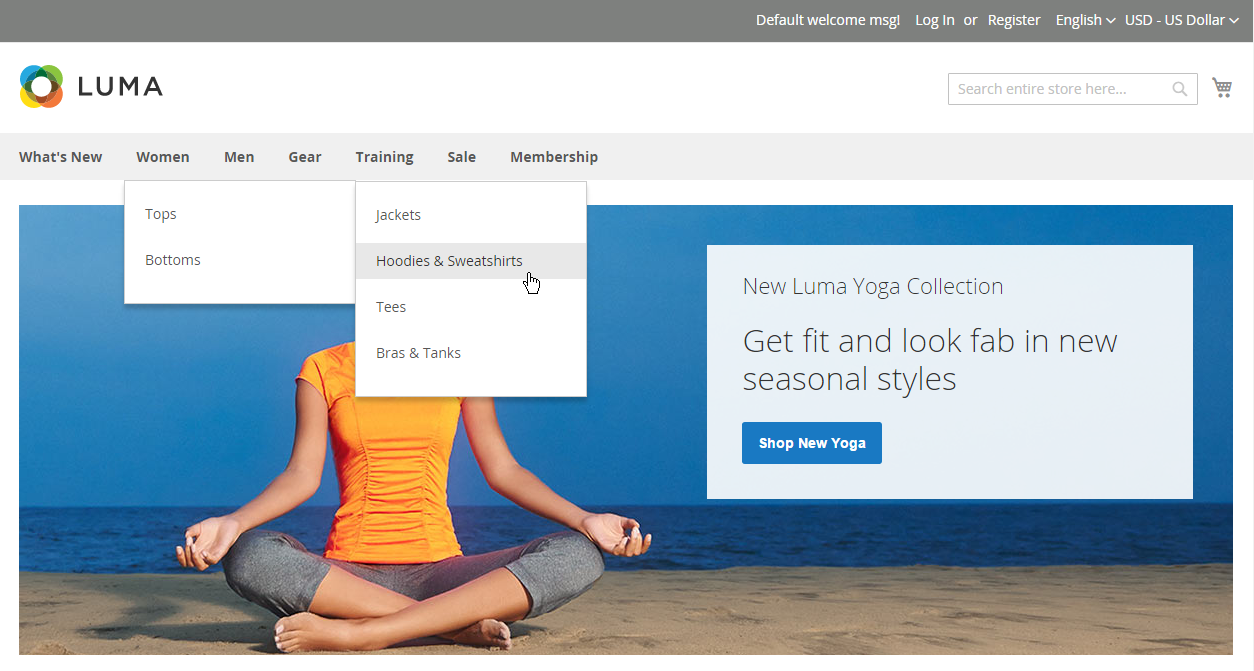 Navigation oben_
Navigation oben_
Die Kategoriestruktur Ihres Katalogs kann Einfluss darauf haben, wie gut Ihre Website von Suchmaschinen indiziert wird. Je tiefer eine Kategorie verschachtelt ist, desto geringer ist die Wahrscheinlichkeit, dass sie gründlich indexiert wird. Als allgemeine Regel gilt, dass eine bis drei sichtbare Ebenen am besten geeignet sind. Die Stammkategorie zählt als erste Ebene, obwohl sie nicht im Menü erscheint. Die maximale Anzahl der Ebenen, die in der oberen Navigation verfügbar sind, wird durch die Konfiguration bestimmt. Außerdem kann die Anzahl der Menüebenen, die von Ihrem Shop-Theme unterstützt werden, begrenzt sein. Das Beispielthema Luma unterstützt zum Beispiel bis zu fünf Ebenen, einschließlich der Hauptnavigation.
Zählen der Menüebenen
| Ebene 1 | Die erste Ebene ist die Stammkategorie, die in den Beispieldaten als “Standardkategorie” bezeichnet wird Die Stammkategorie ist ein Container für das Menü, und ihr Name erscheint nicht als Option im Menü. |
| Ebene 2 | Auf einem Desktop-Display ist die obere Navigation das Hauptmenü, das oben auf der Seite erscheint. Auf einem mobilen Gerät erscheint das Hauptmenü normalerweise als Ausklappmenü mit Optionen. Die Optionen der zweiten Ebene im Luma Store sind Was gibt’s Neues, Frauen, Herren, Gear, Training und Verkauf. |
| Ebene 3 | Die dritte Ebene erscheint unter jeder Hauptmenüoption. Zum Beispiel sind unter Frauen die Optionen der dritten Ebene Oberteile und Unterteile. |
| Ebene 4 | Die Optionen der vierten Ebene sind Unterkategorien, die von einer Option der dritten Ebene ausgehen. Zum Beispiel, unter Oberteile, sind die Menüoptionen der vierten Ebene Jacken, Hoodies && Sweatshirts, Tees und Bras && Tanks. |
Einstellen der oberen Navigation
Damit eine Kategorie in der oberen Navigation eines Shops erscheint, führen Sie die folgenden Schritte aus:
Schritt 1: Erstellen Sie eine Kategorie
-
Gehen Sie in der Seitenleiste Admin auf Katalog > Kategorien.
-
Legen Sie eine Store Ansicht fest, um zu bestimmen, wo die neue Kategorie verfügbar sein soll.
-
Wählen Sie im Kategorienbaum die übergeordnete Kategorie der neuen Kategorie aus.
Wenn Sie ganz von vorne anfangen und noch keine Daten haben, gibt es möglicherweise nur zwei Kategorien in der Liste: Standardkategorie, die die Wurzel ist, und eine Beispielkategorie.
-
Klicken Sie auf Unterkategorie hinzufügen.
-
Vervollständigen Sie die Basisinformationen mit den folgenden Einstellungen:
- Kategorie aktivieren auf
setzen Ja - In das Menü aufnehmen auf
setzen Ja
- Kategorie aktivieren auf
-
In Display Setting Anchor auf
Yessetzen. -
Vervollständigen Sie alle anderen erforderlichen Kategorieeinstellungen.
-
Wenn Sie fertig sind, klicken Sie auf Speichern.
Bei einer Installation mit mehreren Filialen kann für jede Filiale ein anderes Hauptmenü als Stammkategorie zugewiesen werden.
Schritt 2: Einstellen der Tiefe der oberen Navigation
-
Gehen Sie in der Admin Seitenleiste zu Stores > Einstellungen > Konfiguration.
-
Erweitern Sie in der linken Leiste Katalog und wählen Sie darunter Katalog.
-
Erweitern Sie den Abschnitt Kategorie Top Navigation.
Da die Tiefe der Top-Navigation einen globalen Konfigurationsbereich hat, gilt die Einstellung für alle Websites, Shops und Shop-Ansichten in der Commerce-Installation. Der Abschnitt zur Konfiguration der Kategorie-Topnavigation ist nur verfügbar, wenn Store Ansicht in der oberen linken Ecke auf “Standardkonfiguration” eingestellt ist.
 Standardkonfiguration
Standardkonfiguration -
Um die Anzahl der Unterkategorien zu begrenzen, die in der oberen Navigation erscheinen, geben Sie die Anzahl in das Feld Maximale Tiefe ein.
Der Standardwert ist
0, wodurch die Anzahl der Unterkategorieebenen nicht begrenzt wird. -
Wenn Sie fertig sind, klicken Sie auf Save Config.

